I 7 migliori modi per correggere i collegamenti di Instagram che non funzionano su Android e iPhone
Varie / / April 28, 2023
Durante l'utilizzo di Instagram, potresti imbatterti in collegamenti a pagine Web in varie posizioni, come storie, biografia del profilo, messaggi diretti e altre aree. Puoi toccare questi collegamenti per aprirli nel browser in-app di Instagram o nel browser predefinito del tuo telefono. Ma cosa succede se questi collegamenti Instagram smettono improvvisamente di funzionare sul tuo Android o iPhone?

Incontrare un messaggio di errore ogni volta che si fa clic su un collegamento può essere fastidioso, in particolare se è necessario accedere urgentemente al contenuto. Di seguito, abbiamo elencato alcuni suggerimenti utili per risolvere il problema con i link di Instagram che non funzionano sul tuo Android o iPhone.
1. Forza la chiusura e la riapertura dell'app Instagram
Problemi temporanei con l'app Instagram possono far sì che non risponda sul tuo telefono. Di conseguenza, quando si tocca a collegamento in una storia di Instagram o biografia, l'app potrebbe non riuscire ad aprirla. Se non è niente di grave, il riavvio dell'app farà funzionare normalmente.
Per forzare l'arresto di Instagram sul tuo Android, premi a lungo sull'icona dell'app e tocca l'icona delle informazioni "i" dal menu che appare. Quindi, tocca l'opzione Forza arresto in basso.


Se utilizzi un iPhone, scorri verso l'alto dalla parte inferiore dello schermo o premi due volte il pulsante della schermata Home per visualizzare il selettore di app. Scorri verso l'alto sulla scheda Instagram per chiudere l'app.

Riapri l'app di Instagram dopo questo e prova ad aprire alcuni link.
2. Cancella i dati del browser in-app
Il browser in-app di Instagram raccoglie cache e cookie mentre navighi all'interno dell'app. Sebbene ciò possa aiutare a migliorare la tua esperienza di navigazione, i dati del browser obsoleti o danneggiati possono causare problemi. Puoi provare a cancellare i dati del browser in-app di Instagram per vedere se questo risolve il problema.
Passo 1: Nell'app Instagram, tocca qualsiasi collegamento per accedere al browser in-app.
Passo 2: Tocca l'icona del menu con i tre punti verticali nell'angolo in alto a destra e seleziona Impostazioni del browser.
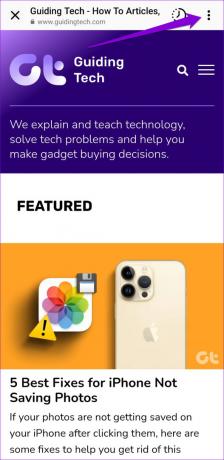

Passaggio 3: Tocca il pulsante Cancella accanto a Dati di navigazione. Quindi, seleziona Cancella dati di navigazione per confermare.


3. Apri i collegamenti in un browser esterno
Se i collegamenti di Instagram non si aprono anche dopo aver cancellato i dati di navigazione, puoi provare ad aprire i collegamenti in un browser esterno, ad esempio Chrome o Safari. Tocca l'icona del menu con tre punti verticali nell'angolo in alto a destra e seleziona Apri in Chrome.
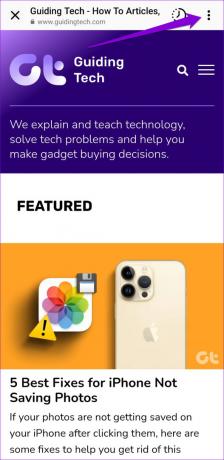

4. Configura Instagram per aprire i collegamenti supportati (Android)
In genere, quando tocchi un collegamento a un profilo, un post, un reel o una storia di Instagram, il tuo Android lo apre nell'app di Instagram anziché nel tuo browser web. Tuttavia, ciò potrebbe non accadere se in precedenza hai impedito all'app Instagram di aprire collegamenti supportati sul tuo telefono. Ecco come puoi cambiarlo.
Passo 1: Premi a lungo sull'icona dell'app Instagram e tocca l'icona "i" dal menu che appare.

Passo 2: Tocca Imposta come predefinito.
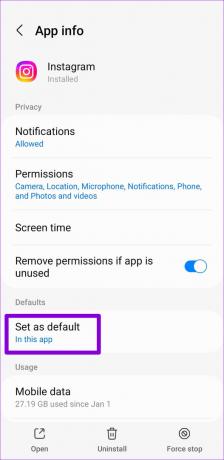
Passaggio 3: Attiva l'interruttore accanto a Apri collegamenti supportati.

5. Esci e accedi di nuovo
A volte, i problemi con il tuo account Instagram possono causare il malfunzionamento dell'app e impedire l'apertura corretta dei collegamenti. Puoi provare a uscire dal tuo account e accedere di nuovo per vedere se questo aiuta.
Passo 1: Apri l'app di Instagram e vai alla scheda del profilo.

Passo 2: Tocca l'icona dell'hamburger (tre linee orizzontali) nell'angolo in alto a destra e seleziona Impostazioni.


Passo 2: Scorri verso il basso per toccare Esci.

Riavvia l'app di Instagram e accedi nuovamente al tuo account. Quindi, controlla se il problema persiste.
6. Cancella la cache dell'app Instagram (Android)
Come qualsiasi altra app, Instagram memorizza i file temporanei su Android per caricare i contenuti rapidamente e funzionare senza problemi. Tuttavia, se questi dati presentano un problema, Instagram potrebbe non funzionare correttamente. Puoi provare svuotare la cache dell'app Instagram per vedere se questo aiuta.
Passo 1: Premi a lungo sull'icona dell'app Instagram e tocca l'icona delle informazioni "i" dal menu che si apre.

Passo 2: Vai su Archiviazione e tocca l'opzione Cancella cache.


7. Aggiorna o reinstalla l'app Instagram
Anche un'app Instagram difettosa potrebbe darti questi problemi. Puoi controlla se è disponibile una versione più recente dell'app Instagram visitando il Play Store o l'App Store.
Instagram per Android
Instagram per iPhone
Se i link di Instagram non funzionano anche dopo aver aggiornato l'app, potrebbe esserci un problema con i file principali dell'app. In tal caso, l'unica opzione è disinstallare e reinstallare l'app Instagram sul telefono.
Per disinstallare Instagram dal tuo Android, premi a lungo sull'icona dell'app e tocca Disinstalla. Selezionare OK per confermare.
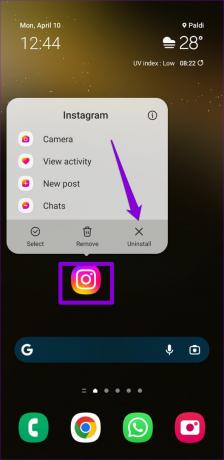

Per gli utenti iPhone, premi a lungo sull'icona dell'app Instagram e seleziona Elimina app. Seleziona di nuovo Elimina per confermare.


Dopo averlo rimosso, vai al Play Store o all'App Store per installare nuovamente l'app di Instagram. Successivamente, i collegamenti si apriranno come al solito.
È ora di aprire alcuni collegamenti
Può essere fastidioso se i link di Instagram smettono di funzionare all'improvviso. Invece di copiare manualmente i collegamenti e aprirli nel browser del telefono, prova le correzioni di cui sopra per risolvere il problema sottostante.
Ultimo aggiornamento il 10 aprile 2023
L'articolo di cui sopra può contenere link di affiliazione che aiutano a supportare Guiding Tech. Tuttavia, ciò non pregiudica la nostra integrità editoriale. Il contenuto rimane imparziale e autentico.
Scritto da
Pankil Shah
Pankil è un ingegnere civile di professione che ha iniziato il suo viaggio come scrittore presso EOTO.tech. Recentemente è entrato a far parte di Guiding Tech come scrittore freelance per coprire istruzioni, spiegazioni, guide all'acquisto, suggerimenti e trucchi per Android, iOS, Windows e Web.



